Se você está querendo aprender como fazer Gráficos no Excel, você chegou ao lugar certo!
Se você trabalha na área Administrativa, você com certeza sabe, que uma das coisas mais importantes que você precisa aprender é criar gráficos no Excel. Isso porque o dia a dia das empresas, é sempre necessário apresentar relatórios gerenciais para tomadas de decisão.
Aprenda Criar Gráficos no Excel: Gráfico de Linhas, Barras, Colunas e Pizza
Antes de mais nada, através deste artigo você terá uma aula completa com aulas em vídeo, exemplos com passo a passo e tudo sobre como fazer gráficos no Excel.
Pois atualmente não tem como deixar estas habilidades de fora, sendo um dos requisitos das vagas de empregos mais remuneras o conhecimento em Excel, especialmente para criação de relatórios e dashboards.
Sendo assim, criar gráficos tornam-se indispensáveis.
Baixe a planilha para praticar o que foi ensinado neste tutorial:
Mas antes, eu gostaria de te contar uma história!
História: Ele foi demitido por errar na criação de Gráficos no Excel
Essa é a história de um amigo que infelizmente foi demitido por causa de erros na criação de gráficos no Excel.
O Jorge era um assistente administrativo da área financeira Fiscal de uma empresa multinacional de Logística (Transportes). Uma das principais rotinas do Jorge era criar relatórios gerenciais para seus líderes.
Mas um dia, infelizmente, na reunião mais importante da sua área, ele cometeu um erro pequeno, mas muito grave.
A reunião era com os diretores mundiais da empresa.
O fato é que quando seu gerente estava apresentando os relatórios para os diretores mundiais, os gráficos no Excel estavam errados! Um erro pequeno, mas muito grave. Ele não considerou uma linha para aparecer nos gráficos e, esse erro foi repetido em todos os gráficos daquela apresentação (por volta de 20 gráficos).
No entanto, segue um exemplo do erro que ele cometeu: Um erro pequeno. Mas muito grave:
Na imagem acima, podemos ver que a linha do total não aparece dentro do gráfico.
Os 4 Gráficos Mais Usados no Excel
Nesse artigo, eu vou te ensinar os 4 Gráficos mais usados no Excel, que são:
- 1) Gráfico de Linhas no Excel
- 2) Gráfico de Colunas no Excel
- 3) Gráfico de Barras no Excel
- 4) Gráfico de Pizza no Excel
Logo abaixo, em cada gráfico, você encontrará uma vídeo aula que vai te ensinar na prática, como fazer cada gráfico. Então vamos lá!
1. Gráfico de Linhas no Excel
Os Gráficos de linhas são muito importantes e úteis no dia a dia de uma empresa. O gráfico de linhas é um dos mais indicados para acompanhamento de dados ao longo de um período de tempo.
Com certeza, você já deve ter visto esse tipo de gráfico em jornais, onde mostram os dados da bolsa de valores, como esse abaixo:
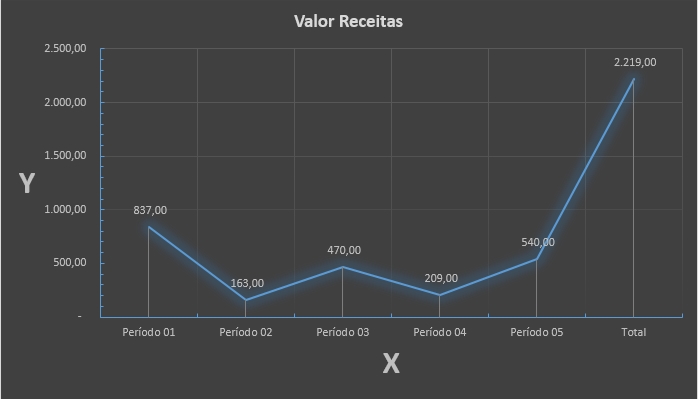
Note que o eixo X do Gráfico (linha horizontal), representa a passagem de tempo e o eixo Y (linha vertical) representa os dados, os números.
Você pode usar Gráfico de linhas no Excel em diversas situações, como:
- Resultado de vendas ao longo do ano;
- Controle de custos ao longo do ano;
- Controle de peso ao longo do ano;
- Taxa de crescimento de clientes ao longo do ano.
Como Fazer Gráficos de linhas no Excel – Vídeo Aula Passo a Passo:
2. Gráfico de Colunas no Excel
Assim como o Gráfico de linhas, o Gráfico de colunas no Excel é excelente para apresentação de dados em série história, ou seja, apresentação de dados um determinado período de tempo. É um ótimo gráfico para apresentação de categoria de dados, especialmente se a categoria tiver subcategorias.
Além disso, o Gráfico de colunas também é muito conhecido, pois é um dos mais fáceis de se compreender.
Contudo, veja abaixo um exemplo de Gráfico de Colunas feitos no Excel:
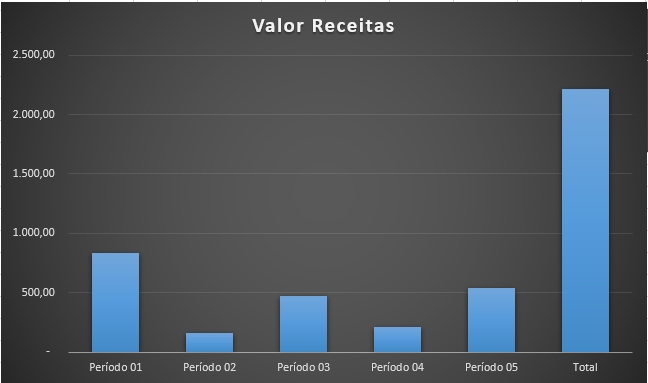
Você pode usar Gráfico de Colunas no Excel em diversas situações, como:
- Resultado de vendas por categorias específicas (por vendedor, por local, por tempo, etc.)
- Controle de custos por categorias específicas (por vendedor, por local, por tempo, etc.)
- Controle de peso ao longo do ano;
- Taxa de crescimento de clientes ao longo do ano e também por categorias específicas.
Como Fazer Gráficos de Colunas no Excel – Vídeo Aula Passo a Passo:
Veja Outras Aulas de Excel
- PROCV e PROCH Passo à Passo (Sem complicação)
- Usando a Função SOMASE no Excel
- Você comete esse erro básico no Excel?
3. Gráfico de Barras no Excel
Primeiramente, o gráfico de barras é muito parecido o gráfico de colunas, porém, um gráfico de barras é útil para comparar o pontos de dados em uma ou mais série de dados.
Gráficos de Barras são uma boa maneira de visualizar uma ou mais categorias de dados, especialmente se cada categoria tiver subcategorias.
Esses gráficos permitem que você represente visualmente a diferença entre os pontos de dados de cada categoria.
Veja abaixo um exemplo de Gráfico de Barras feitos no Excel:
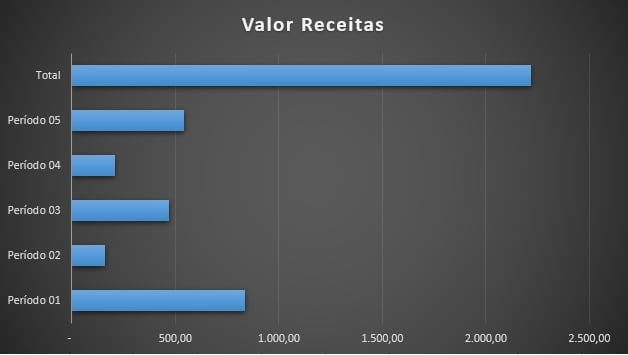
Você pode usar Gráfico de Barras no Excel em diversas situações, como:
- Resultado de vendas por categorias específicas (por vendedor, por local, por tempo, etc.);
- Controle de custos por categorias específicas (por vendedor, por local, por tempo, etc.);
- Controle de peso ao longo do ano;
- Taxa de crescimento de clientes ao longo do ano e também por categorias específicas.
Como Fazer Gráficos de Colunas no Excel – Vídeo Aula Passo a Passo:
4. Gráfico de Pizza no Excel
O Gráfico de Pizza também é um dos mais usados no Excel, pois permite a visualização de dados como “fatias de pizza”, ou porções de um todo.
Os gráficos de pizza mostram o tamanho dos itens em uma série de dados, proporcional à soma dos itens. Os pontos de dados em um gráfico de pizza são exibidos como uma porcentagem da pizza inteira.
Tome cuidado ao usar o Gráfico de Pizza, pois trata-se de um gráfico que não suporta muitas variações, dessa forma eu recomendo que use quando:
- Houver somente uma série de dados a ser plotada;
- Nenhum dos valores a serem plotados for negativo;
- Nenhum dos valores que você deseja plotar é possui valor zero (0);
- Você não tiver mais de sete categorias.
Veja abaixo um exemplo de Gráfico de Barras feitos no Excel:
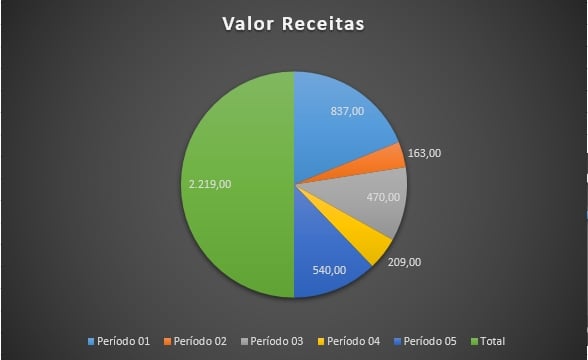
Note que as fatias da “pizza” estão separadas de acordo com a porcentagem correspondente de cada informação.
Você pode usar Gráfico de Pizza no Excel em diversas situações, como:
- Resultado de pesquisas por região;
- Resultado de vendas de um determinado período de tempo;
- Relatório de despesas administrativas por determinadas categorias;
- Representação de “Market share”.
Como fazer Gráficos de Pizza no Excel – Vídeo Aula Passo a Passo
Conclusão sobre a criação de Gráficos no Excel
Nunca perca a essência de fazer as coisas como maior capricho possível. Mesmo que seu dia a dia seja rotineiro, sempre há espaço para inovar em algum processo de trabalho e usar um desses gráficos no Excel nos seus relatórios é um bom início 🙂
E lembre-se que para aprender Excel, a prática é a melhor forma.
Espero que você tenha gostado desse artigo.
Grande abraço e até o próximo!
Curso de Excel Completo: Do Básico ao Avançado.
Quer aprender Excel do Básico ao Avançado passando por Dashboards? Clique na imagem abaixo e saiba mais sobre este Curso de Excel Completo.
Por fim, deixe seu comentário sobre o que achou, se usar este recurso e você também pode enviar a sua sugestão para os próximos posts. Até breve!


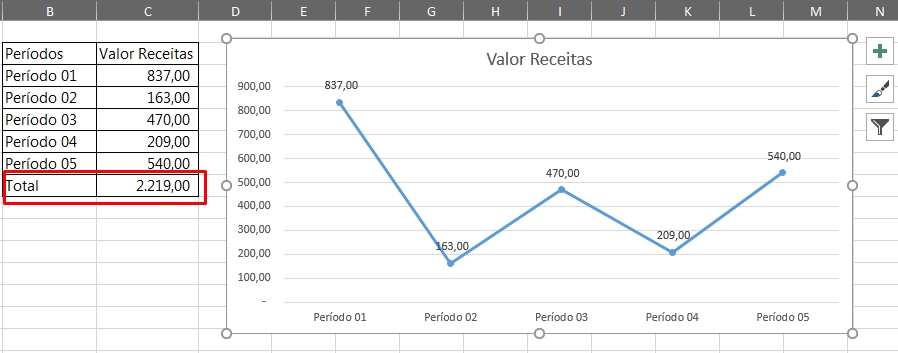











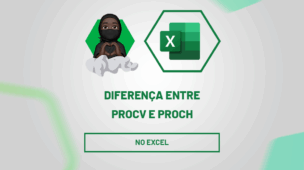


Link permanente
sensacional as aulas, didática sem complicação, uma maneira bem simples de ensinar, grato prof.
Link permanente
Sua voz é agradável o que ajuda na concentração pra assistir a vídeo-aula.
Parabéns pelo conteúdo!
Link permanente
Olá Renata! Obrigado por seu comentário e elogio! Bom saber que você gostou! Abraço! 🙂
Link permanente
Olá Edson, assisti a aula de gráficos e gostei muito, suas aulas são sempre bem explicadas bem práticas. Parabéns. E obrigada pelas aulas.
Link permanente
Oi Maria! Agradeço muito o seu comentário e elogio aqui no Blog! Fico feliz em saber que você gostou 😉